win8.1怎么设置经典开始菜单|win8.1设置开始经典菜单的方法
时间:2017-04-25 来源:互联网 浏览量:1452
众所周知,微软在Win8系统中大胆革新的移除了经典的开始菜单按钮,那么大家知道win8.1怎么设置经典开始菜单?下文小编就分享了win8.1设置开始经典菜单的方法,希望对大家有所帮助。
win8.1系统设置经典开始菜单的方法
1、选择系统盘,查看,勾选“隐藏的项目”。
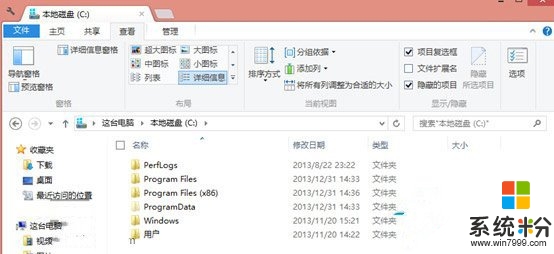
2、右击任务栏,选择工具栏,新建工具栏。
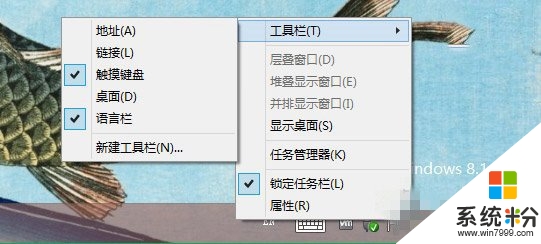
3、新的工具栏定位到:(X:\ProgramData\Microsoft\Windows)路径下,选择“「开始」菜单”文件夹。
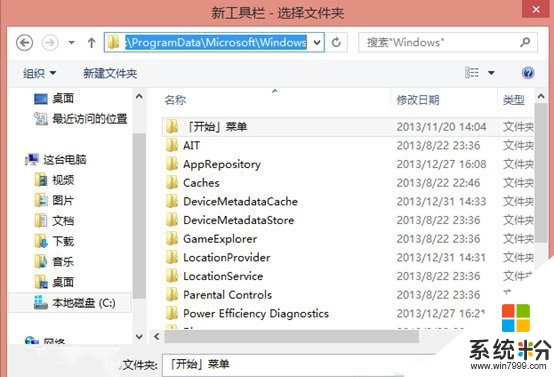
4、选择该文件夹后,即可生效。
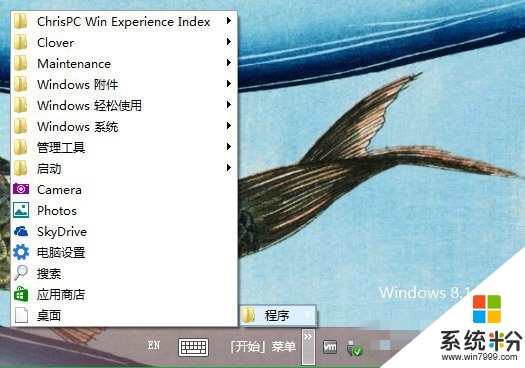
5、点击任务栏上的开始菜单,即可预览当前的所有安装程序列表。
关于【win8.1怎么设置经典开始菜单】就暂时跟大家分享到这里了,还有其他的电脑程序或者工具使用问题,还是完成电脑操作系统下载后不知道怎么安装的话,都可以上系统粉查找解决的方法。
我要分享:
Win8系统教程推荐
- 1 找回win8纯净版系统语言栏的操作方法有哪些 如何找回win8纯净版系统语言栏的操作
- 2 Win8.1正式版怎样自动导出iPhone照片和视频 Win8.1正式版自动导出iPhone照片和视频的方法有哪些
- 3 win8电脑家庭组提示无法正常退出怎么解决? win8电脑家庭组提示无法正常退出怎么处理?
- 4win8系统宽带怎样设置自动联网? win8系统宽带设置自动联网的方法有哪些?
- 5ghost Win8怎样设置开机自动联网 ghost Win8设置开机自动联网的方法有哪些
- 6ghost win8系统语言栏不见如何找回 ghost win8系统语言栏不见找回的方法有哪些
- 7win8重命名输入法不能正常切换的解决办法有哪些 win8重命名输入法不能正常切换该如何解决
- 8Win8分屏显示功能使用的方法有哪些 Win8分屏显示功能如何使用
- 9怎样让win8电脑兼容之前的软件? 让win8电脑兼容之前的软件的方法有哪些?
- 10怎样解决ghost win8频繁重启的烦恼 解决ghost win8频繁重启的烦恼的方法
Win8系统热门教程
- 1 win8 32位关闭uac影响Metro应用怎么办
- 2 自己u盘安装win8镜像64位的方法【图文】
- 3 ghost win8.1系统怎么激活,ghost win8.1系统快速激活
- 4win8自动修复功能不能用怎么办|win8无法自动修复的解决方法
- 5win864位使用plsqldeveloper连接oracle数据库的问题
- 6Win8怎么关闭“联机解决方案”窗口 Win8热乎乎关闭“联机解决方案”窗口
- 7Win8系统怎么手动添加个性字体 Win8系统手动添加个性字体的方法
- 8win8系统提示宽带错误651怎么办|win8系统宽带拨号错误651怎么解决
- 9win8.1系统进程占用率高怎么解决?win8.1如何停用进程
- 10win8平板找不到电源键怎么办|win8平板电脑怎么设置电源键
